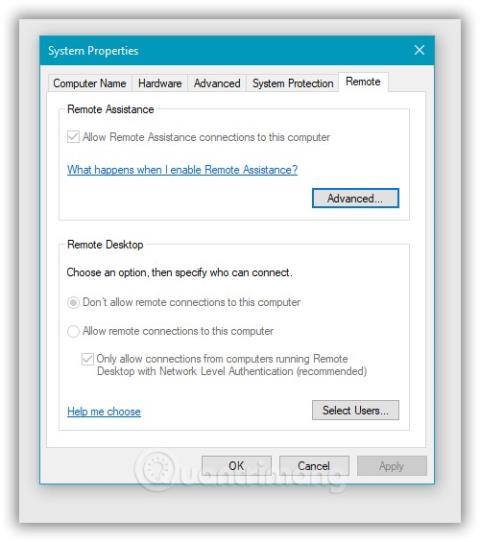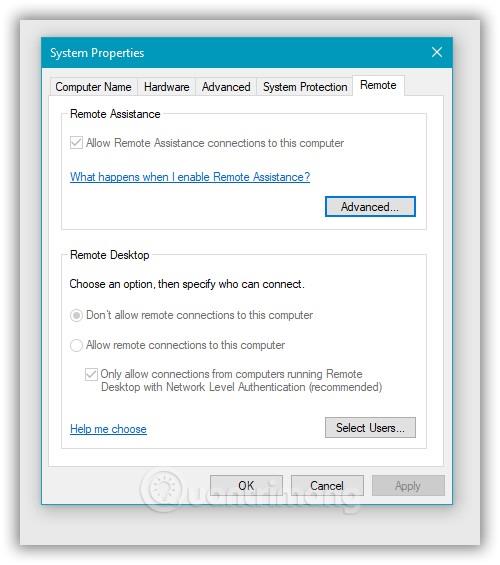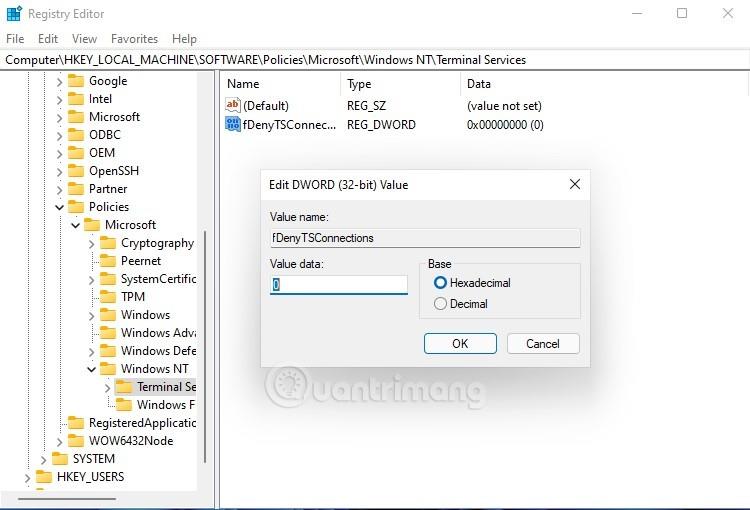Το Remote Desktop είναι μια ενσωματωμένη λύση απομακρυσμένης πρόσβασης των Windows. Σας επιτρέπει να έχετε πρόσβαση σε υπολογιστές άλλων ανθρώπων από απόσταση και αντίστροφα για να λύσετε προβλήματα ή να εργαστείτε.
Για να ενεργοποιήσετε την Απομακρυσμένη επιφάνεια εργασίας στα Windows 10 , πρέπει να επιλέξετε μερικές ρυθμίσεις και να τις ενεργοποιήσετε. Η πρώτη ρύθμιση είναι να ελέγξετε εάν η απομακρυσμένη βοήθεια είναι ενεργοποιημένη ή όχι και, στη συνέχεια, πρέπει να ελέγξετε εάν είναι ενεργοποιημένη ή όχι η "Να επιτρέπονται οι απομακρυσμένες συνδέσεις σε αυτόν τον υπολογιστή". Και οι δύο αυτές ρυθμίσεις είναι σημαντικές για την πρόσβαση στο Remote Desktop Protocol (RDP) σε υπολογιστές με Windows.
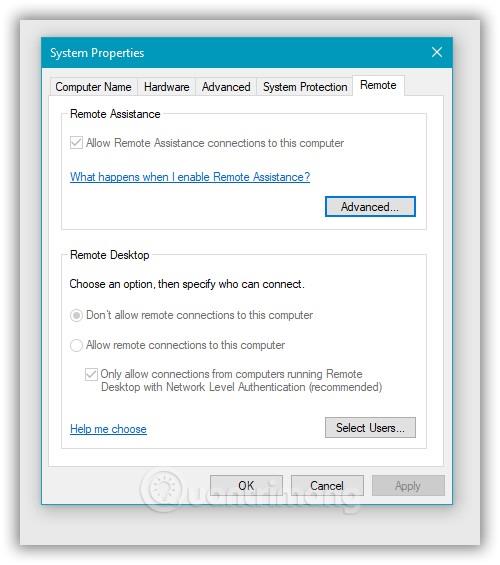
Ορισμένοι χρήστες αναφέρουν ότι η επιλογή "Να επιτρέπονται οι απομακρυσμένες συνδέσεις σε αυτόν τον υπολογιστή" στον υπολογιστή τους με Windows 10 είναι κλειδωμένη από προεπιλογή. Το σύστημα επιλέγει αυτόματα την επιλογή "Να μην επιτρέπονται απομακρυσμένες συνδέσεις σε αυτόν τον υπολογιστή" και δεν υπάρχει τρόπος να την αλλάξετε. Τι να κάνουμε λοιπόν;
Σε αυτό το άρθρο, το Tips.BlogCafeIT θα σας καθοδηγήσει πώς να διορθώσετε το παραπάνω πρόβλημα.
Βήματα για τη διόρθωση του σφάλματος μη επιλογής "Να επιτρέπονται οι απομακρυσμένες συνδέσεις σε αυτόν τον υπολογιστή":
Βήμα 1 : Πατήστε Win + R για να ανοίξετε το Run , πληκτρολογήστε regedit και στη συνέχεια Enter για να ανοίξετε τον Επεξεργαστή Μητρώου
Βήμα 2 : Πρόσβαση στο κλειδί: Computer\HKEY_LOCAL_MACHINE\SOFTWARE\Policies\Microsoft\Windows NT\Terminal Services
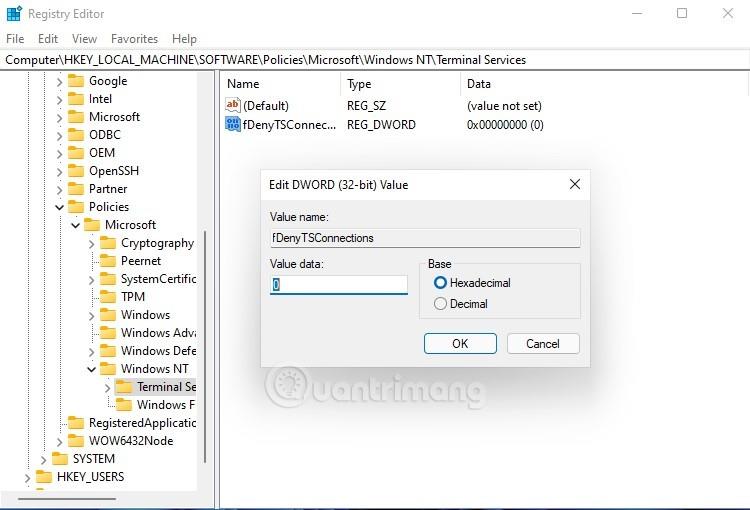
Βήμα 3 : Στο δεξί παράθυρο, βρείτε το fDenyTSConnections και κάντε διπλό κλικ για να το ανοίξετε. Η τιμή του fDenyTSConnections είναι 0 ή 1 , που αντιστοιχεί στο να επιτρέπονται ή να μην επιτρέπονται οι απομακρυσμένες συνδέσεις χρησιμοποιώντας υπηρεσίες Terminal Services/Remote Desktop. Εάν δεν έχετε, μπορείτε να δημιουργήσετε μια τιμή DWORD και να την μετονομάσετε σε fDenyTSConnections .
Βήμα 4 : Εισαγάγετε την τιμή 0 στο πλαίσιο Δεδομένα τιμής του fDenyTSConnections και, στη συνέχεια, κάντε κλικ στο OK για να αποθηκεύσετε τις αλλαγές.
Βήμα 5 : Κλείστε τον Επεξεργαστή Μητρώου και επανεκκινήστε τον υπολογιστή.
Αυτό είναι όλο, μετά την επανεκκίνηση του υπολογιστή, θα λυθεί το πρόβλημα της κλειδώματος της επιλογής Απομακρυσμένης επιφάνειας εργασίας στα Windows 10.
Καλή τύχη!